怎么用Photoshop给图片添加艺术画框
1、点击Photoshop的窗口菜单。
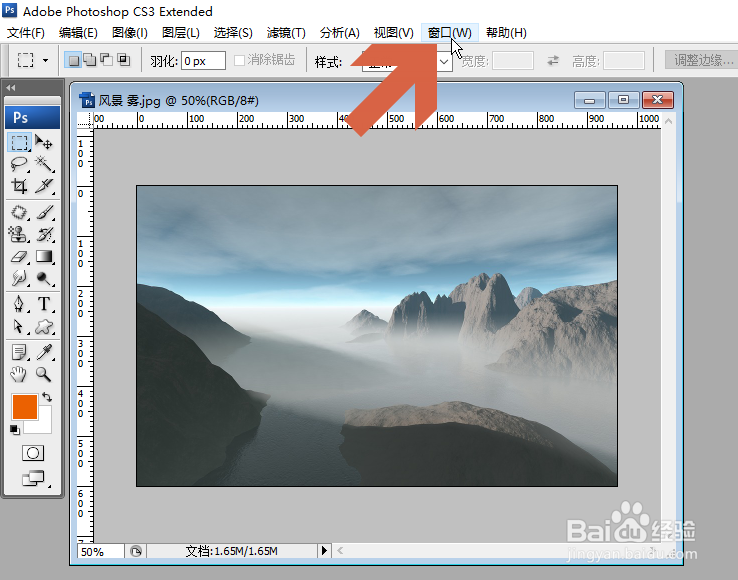
2、点击窗口菜单中的【动作】。
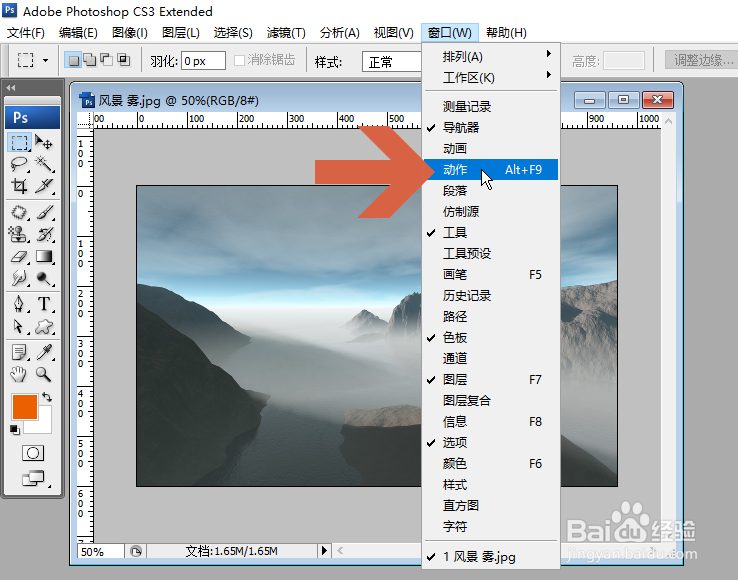
3、这时会打开动作面板,点击右上角的菜单按钮。
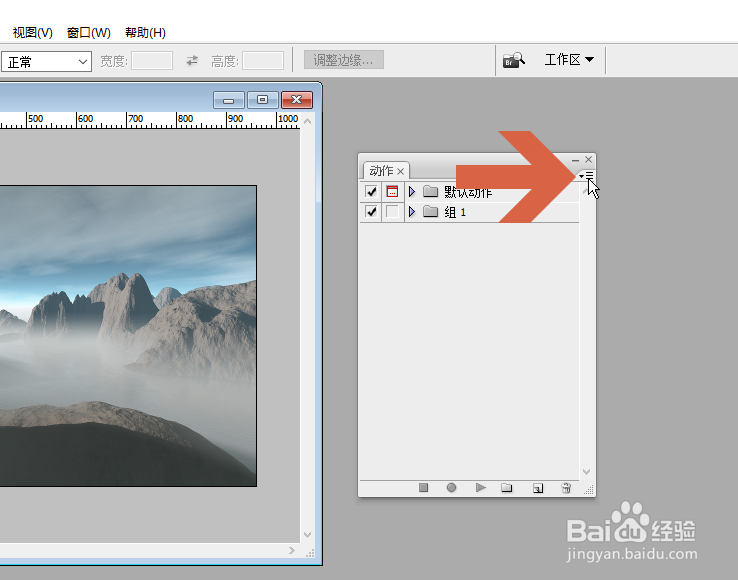
4、点击菜单中的【画框】选项。
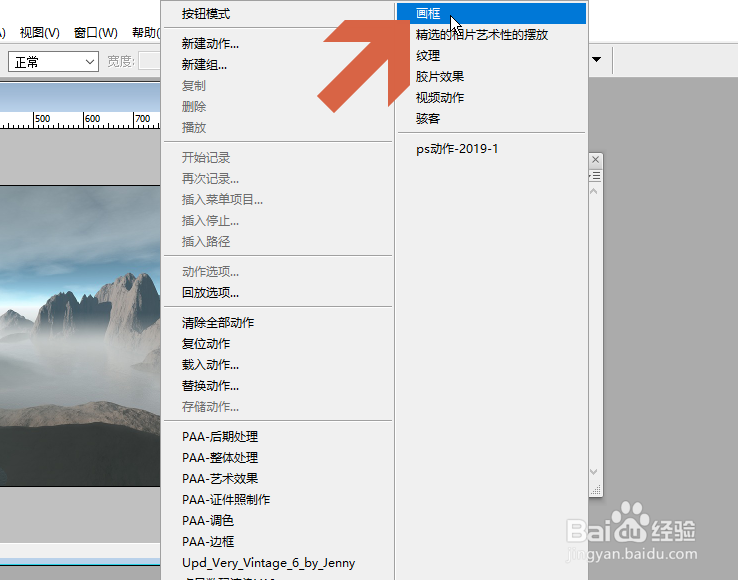
5、这时画框选项会显示在动作调板中,点击其左侧的小三角扩展按钮。
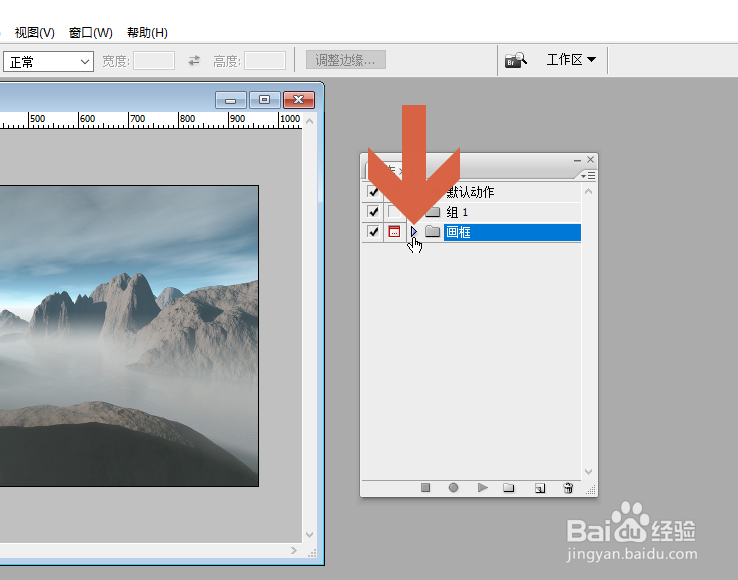
6、在扩展菜单中会显示各艺术边框选项,点击选择一个边框选项。
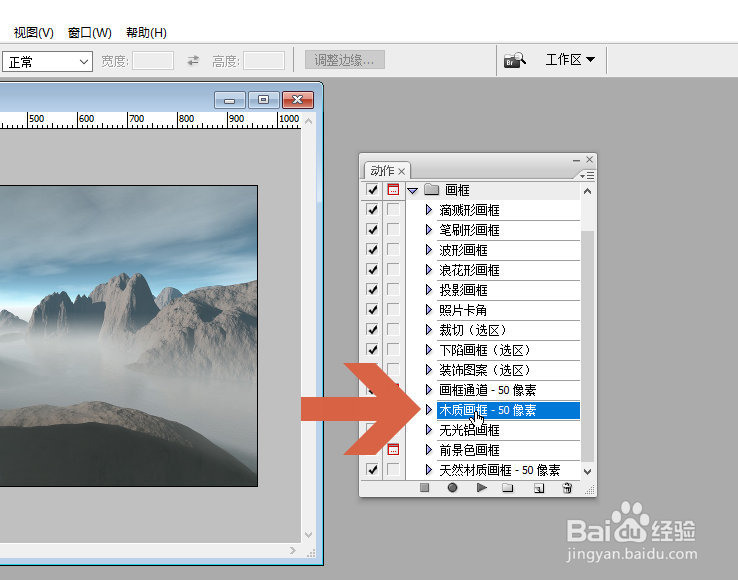
7、再点击图示的播放动作按钮。
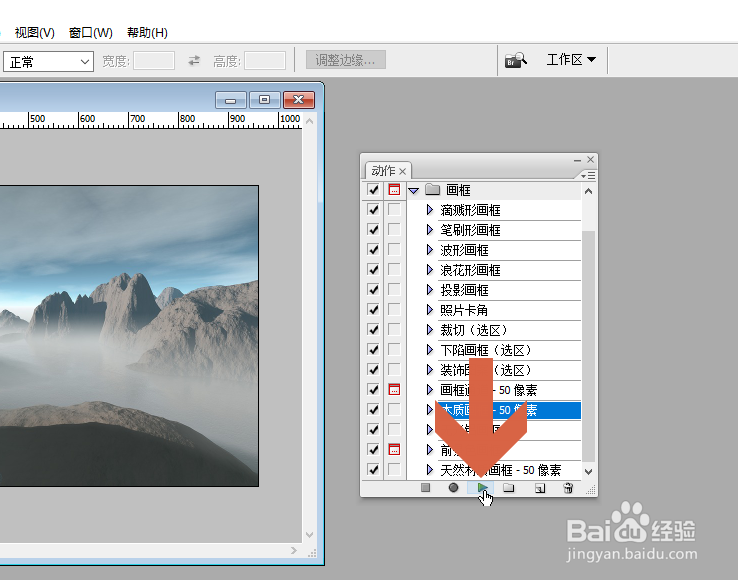
8、这样,图片就添加艺术画框了。

声明:本网站引用、摘录或转载内容仅供网站访问者交流或参考,不代表本站立场,如存在版权或非法内容,请联系站长删除,联系邮箱:site.kefu@qq.com。
阅读量:160
阅读量:54
阅读量:23
阅读量:161
阅读量:21